| [System Environment] | |||||
インターネット常時接続時の基本セキュリティ設定1.想定する環境、前提条件デジタルアドバンテージ2001/06/22 |
|||||
今回は、Windows 2000 Professionalのインターネット接続共有を利用して、これを簡易ブロードバンド・ルータとして機能させ、SOHOや家庭内LANをインターネットに常時接続する環境を想定する。別稿でもご紹介している図を再度掲載する。
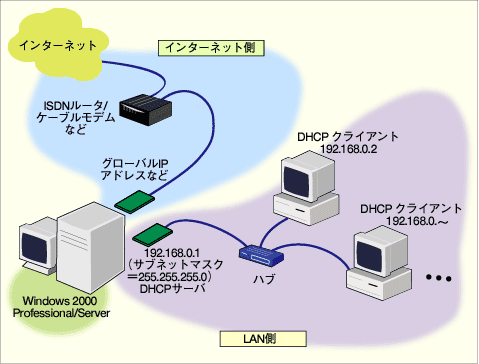 |
| Windows 2000の接続共有機能によるインターネット接続の例 |
| LANの入り口にあるWindows 2000マシンに2枚のイーサネット・カードを装着し、片方をADSLモデムやケーブル・モデムへ、もう片方をLAN側のハブへ接続する。Windows 2000をルータとして機能させる常時接続の典型的な例だろう。今回の例では、インターネット側の接続名に「インターネット 接続」という名前を、LAN側の接続名に「ローカルネット 接続」という名前をそれぞれ割り当てた(デフォルトではこれらは「ローカルエリア 接続」と「ローカルエリア 接続2」になっている)。 |
すでに紹介したとおり、このようにWindows 2000を簡易ブロードバンド・ルータとして機能させる方法は、「TIPS:Windows 2000のインターネット接続共有を活用する(NATを利用する方法)」で紹介している。今回の例では、インターネット側の接続名に「インターネット 接続」という名前を、LAN側の接続名に「ローカルネット 接続」という名前をそれぞれ割り当てた。デフォルトではこれらの名前は「ローカルエリア 接続」と「ローカルエリア 接続2」になっているはずであるが、これではどちらのネットワーク・カードがインターネットやローカルへ接続されているかを間違う可能性があるので、是非とも名前を変更しておいていただきたい。
以下、簡易セキュリティ設定の具体的な方法を説明する。繰り返しになるが、これはあくまでも、インターネット常時接続を実現するための最低限の設定であり、これだけで安心できるというわけではない。また今回の設定は、RRASサービスのフィルタリング機能を使って、必要なパケットだけをインターネットとやり取りするという最低限のものである(システムへの不正侵入は、このパケット・レベルの対策を施すだけでも、かなりのケースを防ぐことができる)。そのため、専用のファイアウォール・ソフトウェアのように、パケットのやり取りをログに記録して、攻撃を受けた記録を調べるなどはできないし、ウイルス・プログラムによるLAN内部からのインターネット側への発信(トロイの木馬型ウィルスの場合)を防ぐことはできない。もちろんウィルス・プログラムを検出することもできないので(ウィルスはアプリケーション層レベルで動作するものなので、パケット・フィルタでは防ぎにくい)、必要ならばウイルス・チェック・プログラムを別途用意する必要がある。
また今回は、Windows 2000 Professionalを前提として話を進める。Windows 2000 ServerにもProfessional同様の接続共有機能が提供されている。しかしWindows 2000 Serverを使用するような本格的な常時接続環境では、今回ご紹介するような簡単なセキュリティ設定ではなく、別途正式なファイアウォールを構築するべきだと判断したためだ。
それでは、「TIPS:Windows 2000のインターネット接続共有を活用する(NATを利用する方法)」のNAT設定が終わったとして、続くRRASサービスの使用方法、設定方法を順を追って説明していこう。なお、以下の設定を行うには、管理者権限を持ったユーザー(Administrator、またはAdministratorsグループのユーザー)でログオンしておく必要がある。
この記事と関連性の高い別の記事
- Windows XPのファイアウォール機能を活用する(1)(TIPS)
- Windows 2000/Windows XPのICSを活用する(NATを利用する方法)(1)(TIPS)
- Windowsのポート445(ダイレクト・ホスティングSMBサービス)に注意(TIPS)
- ノートPCのTCP/IP設定を簡単に切り替える方法(netshコマンドを使ったネットワーク設定の高速切り替え)(TIPS)
- XP SP2のファイアウォールでリモート管理を有効にする(TIPS)
このリストは、デジタルアドバンテージが開発した自動関連記事探索システム Jigsaw(ジグソー) により自動抽出したものです。

| 「Windows TIPS」 |
- Azure Web Appsの中を「コンソール」や「シェル」でのぞいてみる (2017/7/27)
AzureのWeb Appsはどのような仕組みで動いているのか、オンプレミスのWindows OSと何が違うのか、などをちょっと探訪してみよう - Azure Storage ExplorerでStorageを手軽に操作する (2017/7/24)
エクスプローラのような感覚でAzure Storageにアクセスできる無償ツール「Azure Storage Explorer」。いざというときに使えるよう、事前にセットアップしておこう - Win 10でキーボード配列が誤認識された場合の対処 (2017/7/21)
キーボード配列が異なる言語に誤認識された場合の対処方法を紹介。英語キーボードが日本語配列として認識された場合などは、正しいキー配列に設定し直そう - Azure Web AppsでWordPressをインストールしてみる (2017/7/20)
これまでのIaaSに続き、Azureの大きな特徴といえるPaaSサービス、Azure App Serviceを試してみた! まずはWordPressをインストールしてみる
|
|





